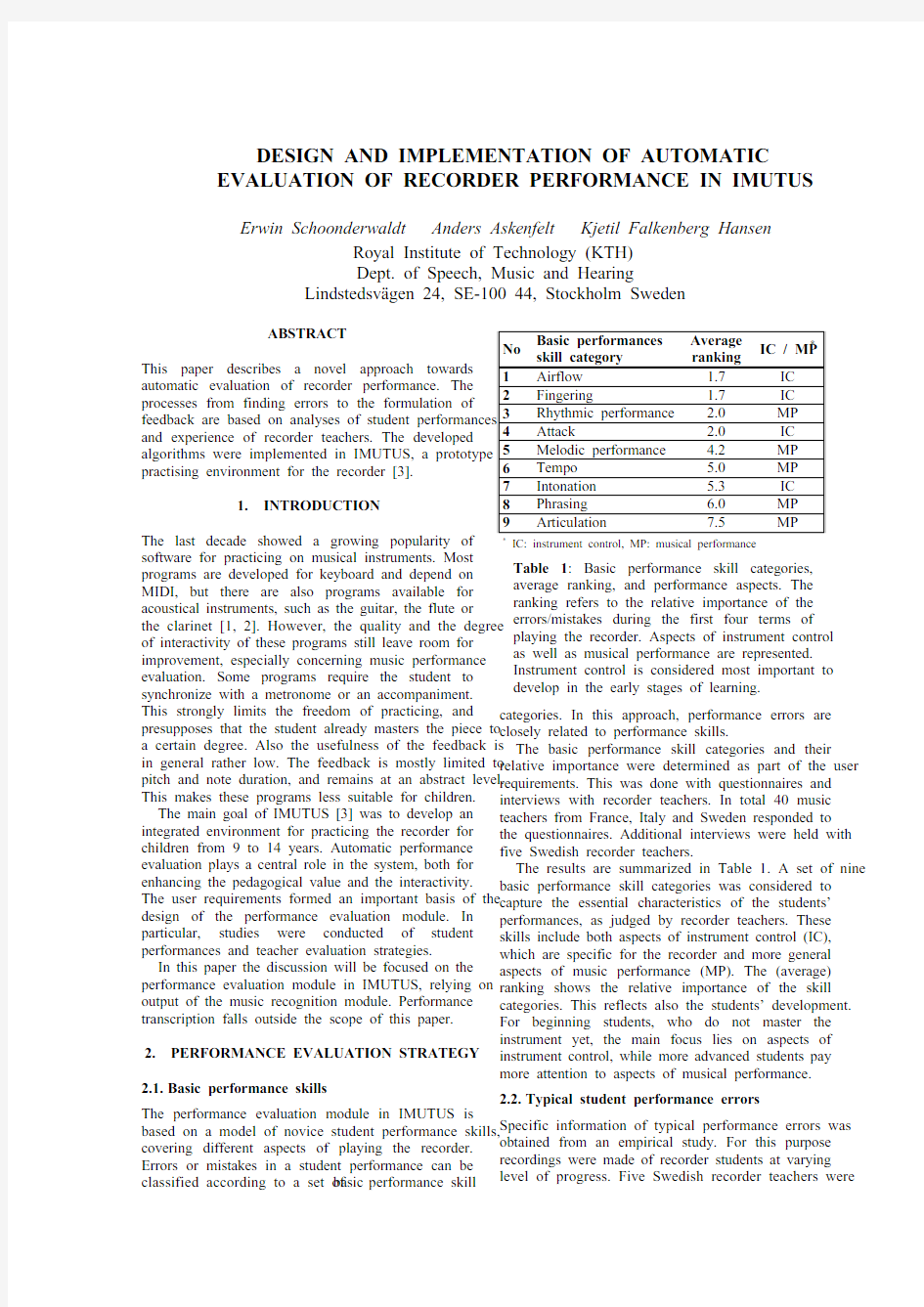

DESIGN AND IMPLEMENTATION OF AUTOMATIC EVALUATION OF RECORDER PERFORMANCE IN IMUTUS
Erwin Schoonderwaldt Anders Askenfelt Kjetil Falkenberg Hansen Royal Institute of Technology (KTH) Dept. of Speech, Music and Hearing Lindstedsv?gen 24, SE-100 44, Stockholm Sweden
ABSTRACT
No Basic performances skill category Airflow Fingering Rhythmic performance Attack Melodic performance Tempo Intonation Phrasing Articulation Average ranking 1.7 1.7 2.0 2.0 4.2 5.0 5.3 6.0 7.5 IC / MP* IC IC MP IC MP MP IC MP MP
This paper describes a novel approach towards automatic evaluation of recorder performance. The processes from finding errors to the formulation of feedback are based on analyses of student performances and experience of recorder teachers. The developed algorithms were implemented in IMUTUS, a prototype practising environment for the recorder [3]. 1. INTRODUCTION
1 2 3 4 5 6 7 8 9
*
The last decade showed a growing popularity of software for practicing on musical instruments. Most programs are developed for keyboard and depend on MIDI, but there are also programs available for acoustical instruments, such as the guitar, the flute or the clarinet [1, 2]. However, the quality and the degree of interactivity of these programs still leave room for improvement, especially concerning music performance evaluation. Some programs require the student to synchronize with a metronome or an accompaniment. This strongly limits the freedom of practicing, and presupposes that the student already masters the piece to a certain degree. Also the usefulness of the feedback is in general rather low. The feedback is mostly limited to pitch and note duration, and remains at an abstract level. This makes these programs less suitable for children. The main goal of IMUTUS [3] was to develop an integrated environment for practicing the recorder for children from 9 to 14 years. Automatic performance evaluation plays a central role in the system, both for enhancing the pedagogical value and the interactivity. The user requirements formed an important basis of the design of the performance evaluation module. In particular, studies were conducted of student performances and teacher evaluation strategies. In this paper the discussion will be focused on the performance evaluation module in IMUTUS, relying on output of the music recognition module. Performance transcription falls outside the scope of this paper. 2. PERFORMANCE EVALUATION STRATEGY
IC: instrument control, MP: musical performance
Table 1: Basic performance skill categories, average ranking, and performance aspects. The ranking refers to the relative importance of the errors/mistakes during the first four terms of playing the recorder. Aspects of instrument control as well as musical performance are represented. Instrument control is considered most important to develop in the early stages of learning.
categories. In this approach, performance errors are closely related to performance skills. The basic performance skill categories and their relative importance were determined as part of the user requirements. This was done with questionnaires and interviews with recorder teachers. In total 40 music teachers from France, Italy and Sweden responded to the questionnaires. Additional interviews were held with five Swedish recorder teachers. The results are summarized in Table 1. A set of nine basic performance skill categories was considered to capture the essential characteristics of the students’ performances, as judged by recorder teachers. These skills include both aspects of instrument control (IC), which are specific for the recorder and more general aspects of music performance (MP). The (average) ranking shows the relative importance of the skill categories. This reflects also the students’ development. For beginning students, who do not master the instrument yet, the main focus lies on aspects of instrument control, while more advanced students pay more attention to aspects of musical performance. 2.2. Typical student performance errors Specific information of typical performance errors was obtained from an empirical study. For this purpose recordings were made of recorder students at varying level of progress. Five Swedish recorder teachers were
2.1. Basic performance skills The performance evaluation module in IMUTUS is based on a model of novice student performance skills, covering different aspects of playing the recorder. Errors or mistakes in a student performance can be classified according to a set of basic performance skill
asked to make a structured evaluation of a representative selection of eight of these student performances. They also received the printed scores. The structured analysis included the most important errors, the feedback they would give to the student, and an overall grading of the performance on a scale from 1 to 5. The performance errors, reported by the teachers were classified according to the previously identified basic performance skill categories. This resulted in a detailed overview of typical student performance errors, and provided the basis for the development of algorithms for automatic performance evaluation. 3. IMPLEMENTATION OF AUTOMATIC PERFORMANCE EVALUATION
INPUT
score Structural information Score annotations ERROR DETECTION perf Acoustic features Matched performance
PEM
ERROR PROCESSING Error list PRIORITISING Error feedback: 1. … 2. … 3. … Grade feedback text session info student logs annotations test gradings
3.1. Performance evaluation module The general structure of the performance evaluation module (PEM) is shown in Figure 1, illustrating the different processes from low-level error detection to generation of performance feedback and grading. The input – generated by earlier processes of the IMUTUS system – consists of a matched scoreperformance pair, acoustical features of the performance (a.o. fundamental frequency, sound level, spectral information), structural information from the score (e.g. time signature, tempo) and score annotations. The matched score-performance pair consists of two MTX files,1 representing score and performance events respectively, and a one-to-one mapping between them. The score annotations are of two kinds: graphical annotations, visible in the score (e.g. staccato dots, slurs, breathing marks) and teacher annotations (invisible), indicating potential difficulties in the student performance. This feature allows the teacher to influence the performance evaluation process by authoring the content (see section 3.4). Graphical annotations are extracted automatically from the XML score representation.2 The output of PEM consists of a complete list of detected errors, as well as a selection of the three topprioritized errors and an overall grading of the performance. This information is used for providing feedback to the student. 3.2. Performance error detection and processing Performance errors are identified using a rule-based approach. This is done in two stages: low-level error detection and high-level processing of error information. In the first stage the performance is scanned for performance errors, using criteria based on deviations from the score and acoustical features of the performance (symptoms). In the second stage, a high1 A text-based music representation, compatible with MIDI [4]. See also POCO Web on: http://www.nici.ru.nl/mmm/ 2 Music XML was adopted as score representation standard in IMUTUS [5]
OUTPUT
Figure 1: General design of the performance evaluation module. level explanation of the detected errors is sought by combining low-level errors or looking at the specific context in which they occurred. The processing sheds light on the possible cause of the errors, yielding important information for feedback. Furthermore, a selection is made of errors, which are eligible for feedback. Irrelevant errors are excluded. Performance errors can have local or a global validity. For example, errors, which are related to pitch or rhythm, are associated with one or a few notes. Tempo and tuning are typical examples of global errors. Some kinds of errors, such as the quality of the attack, are detected locally, but it makes more sense to formulate feedback in global terms. In the last example feedback could be provided if the number of poor attacks surpasses a certain acceptance level. Also positive comments are generated during the processing, acknowledging that the student performed something well. This can be done when a certain type of error does not occur, in particular when pointed out by teacher annotations as a potential difficulty. Positive feedback is considered to stimulate the motivation of the student. In the following sections the most important algorithms for identifying performance errors are explained, describing detection criteria and different processing steps in some detail. 3.2.1. Melodic errors
Melodic errors are simply revealed by mismatches in the score-performance pair. A distinction is made between insertions and deletions, where deletions get a higher priority. Insertions are often the result of self correction by the student, and therefore of lower priority. Furthermore, possible causes for pitch errors are
considered, for example the presence of accidentals in the score. 3.2.2. Tempo, timing and rhythm
staccato 60 %
non-staccato non-legato
Detection of performance errors in the time domain is less straight forward. First, the timing of individual notes is separated from the local tempo trend. This is done by splitting the inter-onset intervals (IOIs) of the performed notes into units of equal nominal duration. Then a median filter is applied using a centred window with a size of about two bars. Detection of timing errors is based on tolerance limits for both relative and absolute deviations of IOI, taking into account the local estimate of tempo. High-level information on timing errors is obtained by considering the specific context. For example, long notes, which were played too short, are classified as duration errors. Notes followed by a rest are treated separately.1 In those cases, the associated feedback refers rather to counting of the rest. Tempo is regarded as a global performance aspect. The tempo can be too fast or too slow compared to the nominal tempo, but also the tempo stability is evaluated. If the amount of melodic or timing errors exceeds a certain limit, the student is recommended to practise in a slower tempo. This is an example of an indirect tempo error. Rhythm is regarded as a group property of typically 2-4 notes. Rhythm evaluation is done only for groups of notes which are indicated by teacher annotations as difficult rhythmical groups. In contrast to timing, rhythm evaluation is based on unfiltered IOIs. Proportional IOIs are obtained by dividing the note IOIs by the group duration. For evaluation, the Euclidian distance between the nominal and the performed rhythm is calculated in an n-dimensional space, with proportional note IOIs as orthogonal axes. The default value of the tolerance limit parameter is derived from studies of categorical rhythm perception by Desain and Honing [6]. Rhythmical errors get higher priority in case of overlap with timing errors, because they are considered to be more musically relevant. 3.2.3. Articulation, breathing and hesitations
neutral 30 %
legato 10 %
Figure 2: Articulation categories as function of relative pause duration between notes. Between 30% and 60%, there is a grey-zone between legato and staccato articulation. articulation is therefore assumed to be close to legato. In case the average value of relative pause duration exceeds 30%, an articulation error is added to the error list. Particular evaluation of staccato or legato articulation is done when articulation marks (dots, or slurs) are present in the score. Breathings and hesitations in the performance have in common that they exhibit a long pause between the notes, typically longer than 300 milliseconds. Hesitations can be distinguished from breathings by the co-occurrence of a prolonged IOI, flagged for as a timing error. Detected breathings are compared with the positions of the breathing marks in the score. Feedback can either be positive, in case the detected breathings coincide with the breathing marks, or correcting when the student takes a breath at the wrong positions. Breathing is strongly related to musical phrasing, and is therefore considered as an important aspect of musical performance. Hesitations are strong indicators of specific difficulties in the performance. Combination with contextual information, such as other already identified errors or known difficulties, often yields a possible explanation of their occurrence. Some examples are the occurrence of a wrong note, which confused the student (error of another type), a difficult melodic passage, a newly introduced note or a difficult fingering transition (teacher annotations). The test cases showed that hesitations are especially useful as indicators of fingering transition problems. The error processing therefore includes a standard list of difficult fingering transitions, so that evaluation can be done even in the absence of teacher annotations. Hesitations, which remain unexplained after processing are ignored. 3.2.4. Attacks, airflow and intonation
Articulation, breathing and hesitations are all related to pauses between adjacent notes: the time interval between the offset of a note and the onset of the next one. For evaluation of articulation relative pause duration is used, which is obtained by dividing pause duration by IOI. In Figure 2 the different articulation regions are shown, varying from staccato to legato. The boundaries are based on perceptual tests, using synthesized recorder-like sounds. It is important for beginning recorder students to learn to sustain the notes. The norm for “neutral”
1 Rests are included in the IOI of the preceding note, as it is difficult to measure the onset of a rest.
Attacks, airflow and intonation are regarded as aspects of instrument control, and are therefore more instrument-specific, and to a lesser degree related to the score. Both airflow and attacks are considered by teachers as important basic skills (see Table 1), which need to be developed at an early stage of learning. The attacks in recorder playing should be controlled by the tongue, in such a way that the beginning of a note is marked by a ‘d’ or a ‘t’. Good attacks are characterized by a clear start of the notes and immediate
tone stability. Common types of poor attacks in student performance are glottal attacks (controlled with the glottis) and blown attacks (without the tongue). The detection of poor attacks is based mainly on stability criteria of acoustical features (fundamental frequency sound level, level of the individual partials). Blown attacks can be recognized by an initial pitch rise, resulting from the slow built-up of the airflow. Glottal attacks have less distinctive acoustical features, and are therefore more difficult to detect. Glottal attacks are less controlled and tend to be too hard. However, they cannot be distinguished from too hard attacks produced with the tongue. Too hard attacks can be identified by initial overblowing, revealed by a bump in the level of the second partial or the overall sound level in the beginning of the tone. For the feedback, attack quality is considered as a global performance property, rather than a property of the individual notes. If the relative number of notes with poor attacks exceeds a certain threshold, attack quality is added to the error list as an item for feedback. Airflow, intonation and timbre are strongly interrelated in recorder playing. By blowing harder the pitch is raised and the spectrum extends to higher frequencies. For this reason it is difficult to make a distinction between them. On the other hand, this redundancy makes it possible to use for example fundamental frequency as an indicator for airflow. For the production of a stable sustained note, it is important that the airflow is kept constant. An unstable airflow is revealed by fluctuations in the fundamental frequency. Just as attack quality, unstable airflow is treated as a global performance property for feedback. Blowing too hard on the recorder could lead to overblowing, especially in the lower register. Overblowing is generally characterized by a dominating second partial, which could easily lead to octave errors in pitch recognition. Therefore, in case of octave errors, the feedback relates to airflow, rather than melodic performance. 3.3. Error prioritization, feedback and grading From the list of performance errors, produced by error detection and processing, a selection of three errors is made to be reported to the student as feedback. This is done to limit the amount of information reported to the student, so that she can focus on the most important. The selection criteria are based on a balance of negative and positive feedback, preference of high-priority errors (for example a missed note) and the order of importance of the performance skills, associated with the errors (see Table 1). The selected errors are associated with a database of standard feedback messages, which are finally displayed in the score viewer. The feedback messages are subdivided in two levels, for providing hints or more explicit help texts. Also an overall grading of the performance is calculated by a weighted sum of errors and positive
comments. This gives the student a quick impression of the quality of the performance. The grading is displayed to the student in the form of 1 to 3 blinking stars. 3.4. Guidance of performance evaluation by music teachers As pointed out earlier, teachers writing the content for IMUTUS have the opportunity to influence the evaluation by PEM. The teacher can add teacher annotations marking difficult spots in the score where an error of a certain type is likely to occur. These annotations may concern accidentals, rhythmic patterns, difficult fingering transitions, etc. By means of score annotations, knowledge of the teacher is made explicitly available to PEM. A nice side effect is that it enables PEM to provide well-founded positive feedback when the student has played a difficult passage correctly. 4. CONCLUSIONS
A system for automatic evaluation of recorder performance was developed and implemented in a prototype practice system. The performance errors are interpreted on a high-level, increasing the pedagogical value of the evaluation, and making it suitable for children. Preliminary validation results of the prototype show that students find the system enjoyable and easy to use, and that it has a positive influence on the efficacy of practising [3]. This work was supported by the European Community under the Information Society Technology (IST) RTD programme, contract IST-2001-32270. 5. REFERENCES
[1] Musicalis (software and online courses for music tuition): http://www.musicalis.fr/
[2] Smart music (practice system for woodwind, brass, string and vocal musicians): https://www.doczj.com/doc/1917609654.html, [3] Raptis, S. et al. “IMUTUS – an effective practicing environment for music tuition”, Proceedings of the International Computer Music Conference, Barcelona, 2005 [4] Honing, H. “POCO: an environment for analyzing, modifying, and generating expression in music”, Proceedings of the International Computer Music Conference, pp. 364-368, San Francisco: Computer Music Association, 1990. [5] Fober, D., Letz, S., Orlarey, Y., Askenfelt, A., Hansen, K.F. and Schoonderwaldt, E. “Imutus, an interactive music tuition system”, Proceedings of Sound and Music Computing, Paris, France, 2004. [6] Desain, P. and Honing, H. “The formation of rhythmic categories and metric priming” Perception 32(3), pp. 341-365, 2003.
---------------------------------------------------------------最新资料推荐------------------------------------------------------ 多媒体演示文稿的设计与制作 多媒体演示文稿的设计与制作( 初级)策勒县策勒乡托帕学校图尔荪江麦提尼亚孜通过对多媒体演示文稿的设计与制作(初级)课程的学习,我已经掌握了多媒体演示文稿的设计与制作基本知识及制作方法,收获颇多,现就自己的学习谈谈学习体会.一、知识点: 1、创建演示文稿;2、插入多媒体资源;3、多媒体资源的搭配; 4、播放和调用文稿。 二、应用1、PowerPoint 中有多种创建演示文稿的方法,对于一个初学者想要快速制作一个演示文稿可以根据内容提示向导创建演示文稿。 内容提示向导是创建演示文稿最快捷的一种方式,在内容提示向导的引导下,不仅能帮助使用者完成演示文稿相关格式的设置,而且还帮助使用者输入演示文稿的主要内容。 2、在多媒体演示文稿的页面中插入有关的文本、图片等多媒体资源需以下几个步骤: 选择要插入的多媒体资源;调整插入对象的位置和大小;3、(1)配色方案: 配色方案就是由多媒体演示文稿软件预先设计的能够应用于幻灯片中的背景、文本和标题等对象的一套均衡搭配的颜色。 通过配色方案,使多媒体演示文稿色彩绚丽,多呈现的内容更加生动,进行配色时需完成以下几个步骤: 1 / 3
选择配色方案;应用配色方案;(2)利用版式搭配多媒体资源:版式是PowerPoint2003 软件中的一种常规排版的格式,通过幻灯片版式的应用可以对文字、图片等等更加合理简洁完成布局,通常PowerPoint2003 中已经内置文字版式、内容版式等版式类型供使用者使用,利用版式可以轻松完成幻灯片制作和运用。 运用版式搭配多媒体资源需要以下几个步骤: 选择版式;应用版式;(3)、图形组合: 图形组合是 PowerPoint 软件中的一种图形处理功能,可以将多个独立的形状组合成一个图形对象,然后对组合后的图形对象进行移动、修改大小等操作,操作步骤如下: 选择图形;组合图形;4、播放和调用文稿: (1)、自定义播放: 由于一个演示文稿中可能有很多张幻灯片,有些时候我们不需要全部播放出来,这时就需要对演示文稿中的幻灯片设置自定义播放。 自定义播放演示文稿需以下几步: 选择要播放的演示文稿;设置自定义播放;(2)、打包演示文稿:演示文稿制作完成后,往往不是在一台计算机上播放,有时会出现演示文稿中所插入的视音频等资源不能顺利播放的情况。 如张老师把在家做好的演示文稿拿到教室播放,在排除连线、播放软件问题等因素后,演示文稿中插入的资源仍不能播放,请教计算机老师后,计算机老师建议可以通过以下两种方式解决:打包演示文稿;用 U 盘把 PowerPoint 中的所有资源拷到教室重
多媒体演示文稿的设计与制作学习心得体会 杨保政 作为一名小学数学年教师,我对教学媒体和资源总是充满了兴趣。在上课的时候,我更喜欢利用多媒体,来引导学生学习新知识。但有的时候上课的效果却不尽如人意。这次能参加全员培训中我学到制作演示文稿的时候,清新的ppt 演示,实用的制作技巧,让我眼前一亮,制作攻略更是让我热血沸腾,我终于认识到了我以前为什么很用心的制作PPT,但是效果却不好的原因了,那就是没有人会对着密密麻麻的知识点感兴趣的,不由得想到了初中时候的自己,和他们不是一样的吗? 在本次培训中制作演示文档的部分,我对它进行了简单的总结: 攻略一:少即是多:每页一个主题;巧用备注栏;字少图大;提炼关键词句。呆板无趣的知识点会让学生们昏昏欲睡,如果将知识点精炼再加上图片会提升学生学习的兴趣,而且也减轻了学生的负担,让他们在快乐中获取知识。甚至在PPT中我可以恰当使用高桥法,醒目的字眼跃然眼帘,再不用老师来反复强调这是重点啊重点啊! 攻略二::换位思考:文字不小于24号;及时回顾总结;文字和背景反差鲜明;从学生的角度来思考一堂课的教授方
法,没有那么多过目不忘的学生,怎么讲课才能使学生印象深刻呢?看来我要在这方面多下功夫了。 攻略三:逻辑清晰:顺序播放;逻辑主线简明;格式一致;思想要点图表化。 攻略四:形象表达:适当运用全图型PPT;图表图形化;精心设计封面和目录;用声音烘托气氛。一幅好图胜过一千句话,无关的美景干扰主题;过多的插图分散注意;过于复杂的画面增加认知负荷;插图与背景混杂 攻略五:动静结合:控制长度;加快速度;明确目的;聚焦内容 在本次学习中,有一句话令我印象深刻,一堂课是否精彩,关键是教师而不是工具!是啊,无论ppt做得多么华丽,内容是多么深刻。但是一堂课的精彩与否,还是得靠教师来把握,路漫漫其修远兮,吾将上下而求索!
多媒体演示文稿的设计 与制作学习心得体会 This model paper was revised by LINDA on December 15, 2012.
多媒体演示文稿的设计与制作 学习心得体会 通过这次培训学习,使我进一步地掌握了制作和应用ppt等网络教学的知识和技能,增长了见识,理论水平、操作水平也有所提高。基本上掌握多媒体教学演示文稿的制作方法,主要有以下几个方面内容: (一)创建多媒体教学演示文稿; (二)编辑幻灯片; (三)编辑超级链接; (四)播放并调试幻灯片; (五)使用动画效果; 对我们教师来说,PowerPoint课件是最早接触的。利用PowerPoint可以创建出非常漂亮的幻灯片文稿,这些幻灯片中既可以有文字,还可以包含图画、表格、统计图表、组织结构图,甚至可以有声音、乐曲和动画效果,还可以为这些幻灯片设计出统一或不同的背景。利用PowerPoint可通过各种形式放映幻灯片,既可以在完全没有人工干预的情况下自动放映,也可以由使用者手工控制播放,可以令每张幻灯片从不同的角度,以不同的方式切入到屏幕上,使得放映效果生动有趣。这次网络研修,主要学习了Powerpoint基础操作、基本编辑;音、视频处理;演示文稿中动画的设置,设置不同的背景,艺术字与自选图形等。通过学习我对制作课件有了新的认识,制作课件既要讲究精美又要讲究实用。不同的制作软件具有不同的特点,在制作课件时,应根据需要选择合适的制作软件。制作课件是一个艰苦的创作过程,优秀的课件应融教育性、科学性、艺术
性、技术性于一体,这样才能最大限度地发挥学习者的潜能,强化教学效果,提高教学质量。 在这一次的学习中,我通过对每个章节的仔细学习,才知道平时经常用的ppt有如此强大的教学课件制作功能,可以说我之前所掌握的只是ppt课件制作功能的冰山一角。 在现代教育教学中多媒本技术在教育教学上的运用越来越多,多媒体以它更直观、更灵活、更易让学生理解的特点,使它成为许多教师教学方法的首选。而之前我只是对ppt课件的制作有一点认识,通过教师深入浅出的讲解和鲜活的实例,让我对ppt课件有了更深的认识,在今后的课件制作方面,我会把所学的制作技能运用其中,制作出更加实用、高效的教学课件。 通过学习,使我更加深刻地了解了多媒体课件制作的方法及技巧,认识到多媒体课件制作为教师专业化的成长提供了一个平台,同时也让我明确了本次学习的目标、内容、使自己由传统化教师向现代化教师发展。 张三
第5章演示文稿设计与制作 第1节认识演示文稿第1课时(共2课时) 一、教学目标: 1、知识与技能: (1)掌握“ wps演示”的启动和退出方法 (2)了解“ wps演示”窗口的组成和使用 (3)初步掌握“ wps ”基本操作 2、过程与方法:通过观看、欣赏“ WPS演示”范例作品,激发学习兴趣,结合任务认识“WPS 演示”的窗口,掌握标题幻灯片的制作方法,在实践过程中达成技能的形成。 3、情感态度与价值观:知道“ WPS演示”是一种展示、汇报工具软件,知道能用“WPS 演示”制作一些作品来展示自己的风采、想法等,感受信息技术的魅力和价值。 二、教学重点: 知道演示文稿的编辑 三、教学难点: 演示文稿的编辑 四、教学方法: 任务探究,体验学习,实验学习 五、教学过程: (一)情境导入 同学们,大家好!今天老师带了件礼品给大家,想看看吗?看完后请你说一说看到了什 么?听到了什么? 师向学生展示介绍学校的演示文稿。 刚才老师向大家展示的作品是一个演示文稿,它可以将文字、图片、视频和音乐等素材 整合起来。演示文稿在我们的生活中用处可大啦,如产品介绍、自我介绍、辅助教学等。制 作这样的作品,需要专业的软件,你知道有哪些软件可以制作演示文稿呢?今天向大家介绍一款专门用于制作演示文稿的软件一一“WPS演示”。 今天这节课我们就一起来认识“ WPS演示”软件。(板书:第5章第1节认识演示文稿)(二)、新授 自主学习: 1、一个完整的演示文稿一般由___________________________________________________ 构成。 2、演示文稿中包含的素材一般有_________________________________________________ 等。 3、演示文稿的设计包括__________________________ 。 合作探究: 1、任务一:新建演示文稿 学生自学,打开“ wps演示”窗口,新建一个“ wps演示”文档。 2、任务二:新建“封面标题页” 下面我们来新建第一页幻灯片。 单击右侧的“版式”按键,打开“幻灯片版式”任务空格,在“母版版式”中选择“空 白” 3、任务三:插入字标题 插入“中国元素”艺术字 4、任务四:插入背景图片 插入“中国元素背景 1 ”并设置“叠放次序”为“置于底层”
多媒体演示文稿的设计与制作 ——基于网络环境下任务驱动教学单元教学案例设计 山西省运城市康杰中学赵红冰 【课时安排】8课时 【年级】高一年级 【学习目标】 ◆知识与技能: ①掌握多媒体演示文稿中幻灯片的基本制作方法。 ②熟练掌握幻灯片的自定义动画、幻灯片切换、放映方式等设置。 ③掌握多种媒体的插入方法与超级链接设置。 ④能够对幻灯片进行打包并解包放映。 ⑤能够利用多种途径搜集表现主题所需要的多媒体素材,并能进行筛选规类。 ⑥能利用网络教学软件提交作业。 ◆过程与方法: ①通过作品的制作过程提高学生综合处理多种媒体技术的能力。 ②通过幻灯片版面的整体布局和设计以及背景、色彩的搭配提高学生的艺术表现力和审美能力。 ③通过创建超级链接培养学生对作品的控制能力和交互能力。 ◆情感态度与价值观: ①图文声像并茂,激发学生学习兴趣。 ②友好的交互环境,调动学生积极参与。 ③丰富的信息资源,扩大学生知识面。 ④超文本结构组织信息,提供多种学习路径。 【学习重点】 确定主题并围绕主题搜集、筛选、分类整理素材。 幻灯片版面的设计与布局。 【学习难点】 色彩的搭配与风格的统一、独特。 【学习平台】 基于互联网的多媒体网络教室. 【学习方法】 基于“任务驱动教学方法”下的自主、协作、探究、创新的学习方法。 一、任务设计 (一)、任务描述: 学习完PowerPoint办公软件,我们已了解了这是一个集多种媒体的演示性文稿,通过多媒体的组合可以对主题的表达更形象、生动、丰富多彩。请同学们利用已掌握的制作演示文稿的多种技术来表达一个主题,制作出图文并茂、形象生动的电子演示文稿。 (二)、任务要求: 1、主题要求 自由命题:主题鲜明、内容健康,富有个性。 可参考以下方向: 宣传科普知识或环保知识;介绍本地区旅游资源;介绍本校风貌;介绍本班情况;
多媒体演示文稿的设计与制作学习心得体会通过这次培训学习,使我进一步地掌握了制作和应用ppt等网络教学的知识和技能,增长了见识,理论水平、操作水平也有所提高。基本上掌握多媒体教学演示文稿的制作方法,这次培训学习心得体会如下: 一、知识点: 这次培训学习主要有以下几个方面内容: (一)创建演示文稿 (二)插入多媒体资源 (三)多媒体资源搭配 (四)播放和调试文稿 二、内容呈现: 1.创建课件页 (1)新建文稿 启动PowerPoint,在"新建演示文稿"对话框中选择"空演示文稿"。 (2)选择版式 默认的是“标题幻灯片”。课根据自己的需要进行选择; (3)输入文本 选择"插入"菜单中"文本框"中"文本框"命令后,在编辑区拖动鼠标,绘出文本框,然后输入相应文字或者粘贴上你所需要的文字。 (4)格式化文本 与其它字处理软件(如WORD)相似 (5)调整文本位置 通过调整文本框的位置来调整文本的位置。先选中要调整的文本框,使其边框上出现8个控制点,然后根据需要拖动控制点,文本框随之改变大小。当鼠标指针放在文本框边上的任何不是控制点的位置时,鼠标指针附带十字箭头,这时拖动鼠标可调整文本框的位置。 通过调整文本框的位置来调整文本的位置。先选中要调整的文本框,使其边框上出现8个控制点,然后根据需要拖动控制点,文本框随之改变大小。当鼠标指针放在文本框边上的任何不是控制点的位置时,鼠标指针附带十字 箭头,这时拖动鼠标可调整文本框的位置。
2、编排与修改 2.1 插入图片 (1)选择"插入"-"图片",选取合适的图片,然后单击"插入"按钮。 2.2 选取模板 单击"格式"菜单中的"幻灯片设计…"命令,选择合适的模板,也可在幻灯片上单击右键,通过快捷菜单选择"幻灯片…"命令。 2.3 应用背景 如果不想对课件页添加模板,而只是希望有一个背景颜色或者是图片,可以单击"格式"菜单中的"背景"命令,在"背景"对话框中,打开下拉列表框,或单击"其他颜色…"选择合适的颜色,也可以选择"填充效果" 2.4影片、声音 执行“文件——插入——影片和声音”选择文件中的影片或者文件中的声音进行操作,为了防止课件到拷贝其他电脑无法获取文件,可将声音或影片文件与幻灯片文件放在同一文件夹下 三、学以致用: 1、PowerPoint中有多种创建演示文稿的方法,对于一个初学者想要快速制作一个演示文稿可以根据内容提示向导创建演示文稿。“内容提示向导”是创建演示文稿最快捷的一种方式,在“内容提示向导”的引导下,不仅能帮助使用者完成演示文稿相关格式的设置,而且还帮助使用者输入演示文稿的主要内容。 2、在多媒体演示文稿的页面中插入有关的文本、图片等多媒体资源需以下几个步骤:选择要插入的多媒体资源;调整插入对象的位置和大小; 3、(1)配色方案:配色方案就是由多媒体演示文稿软件预先设计的能够应用于幻灯片中的背景、文本和标题等对象的一套均衡搭配的颜色。通过配色方案,使多媒体演示文稿色彩绚丽,多呈现的内容更加生动,进行配色时需完成以下几个步骤:选择配色方案;应用配色方案;(2)利用版式搭配多媒体资源:版式是PowerPoint2003软件中的一种常规排版的格式,通过幻灯片版式的应用可以对文字、图片等等更加合理简洁完成布局,通常PowerPoint2003中已经内置文字版式、内容版式等版式类型供使用者使用,利用版式可以轻松完成幻灯片制作和运用。运用版式搭配多媒体资源需要以下几个步骤:选择版式;应用版式;(3)、图形组合:图形组合是PowerPoint软件中的一种图形处理功能,可以将多个独
多媒体演示文稿的设计与制作 学习心得体会 最近参加了Powerpoint2010培训,学到了很多的ppt制作相关理论和ppt课件制作技巧,真是受益匪浅。对我们教师来说,PowerPoint课件是最早接触的。利用PowerPoint 可以创建出非常漂亮的幻灯片文稿,这些幻灯片中既可以有文字,还可以包含图画、表格、统计图表、组织结构图,甚至可以有声音、乐曲和动画效果,还可以为这些幻灯片设计出统一或不同的背景。 利用PowerPoint可通过各种形式放映幻灯片,既可以在完全没有人工干预的情况下自动放映,也可以由使用者手工控制播放,可以令每张幻灯片从不同的角度,以不同的方式切入到屏幕上,使得放映效果生动有趣。这次培训,主要学习了在Powerpoint基础操作、基本编辑、音、视频处理、演示文稿中动画的设置,设置不同的背景,艺术字与自选图形,表格等。通过培训我对制作课件有了新的认识,制作课件既要讲究精美又要讲究实用。不同的制作软件具有不同的特点,在制作课件时,应根据需要选择合适的制作软件。制作课件是一个艰苦的创作过程,优秀的课件应融教育性、科学性、艺术性、技术性于一体,这样才能最大限度地发挥学习者的潜能,强化教学效果,提高教学质量。在这一次的学习中,我通过对每个章节的仔细学习,才知道平时经常用的
ppt有如此强大的教学课件制作功能,可以说我之前所掌握的只是ppt课件制作功能的冰山一角。现代教育教育多媒本技术在教育教学上的运用越来越多,多媒体以它更直观、更灵活、更易让学生理解的特点,使它成为许多教师教学方法的首选。而之前我只是对ppt课件的制作有一点认识,通过教师深入浅出的讲解和鲜活的实例,让我对ppt课件有了更深的认识,在今后的课件制作方面,我会把所学的制作技能运用其中,制作出更加实用、高效的教学课件。 通过学习,使我更加深刻地了解了多媒体课件制作的方法及技巧,认识到多媒体课件制作为教师专业化的成长提供了一个平台,同时也让我明确了本次学习的目标、内容、使自己由传统化教师向现代化教师发展。
《多媒体演示文稿的设计与制作(初级)》学习心得最近参加了多媒体演示文稿的设计与制作的学习培训,学到了很多的ppt制作相关理论和ppt课件制作技巧,真是受益匪浅。 对我们教师来说,PowerPoint课件是最早接触的。利用PowerPoint可以创建出非常漂亮的幻灯片文稿,这些幻灯片中既可以有文字,还可以包含图画、表格、统计图表、组织结构图,甚至可以有声音、乐曲和动画效果,还可以为这些幻灯片设计出统一或不同的背景。 利用PowerPoint可通过各种形式放映幻灯片,既可以在完全没有人工干预的情况下自动放映,也可以由使用者手工控制播放,可以令每张幻灯片从不同的角度,以不同的方式切入到屏幕上,使得放映效果生动有趣。这次培训,主要学习了在Powerpoint基础操作、基本编辑、音、视频处理、演示文稿中动画的设置,设置不同的背景,艺术字与自选图形,表格等。通过培训我对制作课件有了新的认识,制作课件既要讲究精美又要讲究实用。不同的制作软件具有不同的特点,在制作课件时,应根据需要选择合适的制作软件。制作课件是一个艰苦的创作过程,优秀的课件应融教育性、科学性、艺术性、技术性于一体,这样才能最大限度地发挥学习者的潜能,强化教学效果,提高教学质量。在这一次的学习中,我通过对每个章节的仔细学习,才知道平时经常用的 ppt有如此强大的教学课件制作功能,可以说我之前所掌握的只是ppt课件制作功能的冰山一角。现代教育教育多媒本技术在教育教学上的运用越来越多,多媒体以它更直观、更灵活、更易让学生理解的特点,使它成为许多教师教学方法的首选。而之前我只是对ppt课件的制作有一点认识,通过教师深入浅出的讲解和鲜活的实例,让我对ppt课件有了更深的认识,在今后的课件制作方面,我会把所学的制作技能运用其中,制作出更加实用、高效的教学课件。 通过学习,使我更加深刻地了解了多媒体课件制作的方法及技巧,认识到多媒体课件制作为教师专业化的成长提供了一个平台,同时也让我明确了本次学习的目标、内容、使自己由传统化教师向现代化教师发展。我还有很多不懂的,继续学习,继续努力。 虞城高中杨金华
第 5 章演示文稿设计与制作 第 1 节认识演示文稿第 1 课时(共 2 课时) 一、教学目标: 1、知识与技能: (1)掌握“wps 演示”的启动和退出方法 (2)了解“wps 演示”窗口的组成和使用 (3)初步掌握“wps”基本操作 2、过程与方法:通过观看、欣赏“WPS 演示”范例作品,激发学习兴趣,结合任务认识“WPS 演示”的窗口,掌握标题幻灯片的制作方法,在实践过程中达成技能的形成。 3、情感态度与价值观:知道“WPS 演示”是一种展示、汇报工具软件,知道能用 “WPS 演示”制作一些作品来展示自己的风采、想法等,感受信息技术的魅力和价值。 二、教学重点: 知道演示文稿的编辑 三、教学难点: 演示文稿的编辑 四、教学方法: 任务探究,体验学习,实验学习 五、教学过程: (一)情境导入 同学们,大家好!今天老师带了件礼品给大家,想看看吗?看完后请你说一说看到了 什么?听到了什么? 师向学生展示介绍学校的演示文稿。 刚才老师向大家展示的作品是一个演示文稿,它可以将文字、图片、视频和音乐等素 材整合起来。演示文稿在我们的生活中用处可大啦,如产品介绍、自我介绍、辅助教学等。制作这样的作品,需要专业的软件,你知道有哪些软件可以制作演示文稿呢?今天向大家 介绍一款专门用于制作演示文稿的软件——“WPS演示”。 今天这节课我们就一起来认识“WPS演示”软件。(板书:第5章第1节认识演示文稿) (二)、新授 自主学习: 1、一个完整的演示文稿一般由______________________________________________构成。 2、演示文稿中包含的素材一般有___________________________________________等。 3、演示文稿的设计包括________________________。 合作探究: 1、任务一:新建演示文稿 学生自学,打开“wps 演示”窗口,新建一个“wps 演示”文档。 2、任务二:新建“封面标题页” 下面我们来新建第一页幻灯片。 单击右侧的“版式”按键,打开“幻灯片版式”任务空格,在“母版版式”中选择“空 白…… 3、任务三:插入字标题 插入“中国元素”艺术字 4、任务四:插入背景图片
精品教育 第5章演示文稿设计与制作 第1节认识演示文稿第1课时(共2课时) 一、教学目标: 1、知识与技能: (1)掌握“wps演示”的启动和退出方法 (2)了解“wps演示”窗口的组成和使用 (3)初步掌握“wps”基本操作 2、过程与方法:通过观看、欣赏“WPS演示”范例作品,激发学习兴趣,结合任务认识“WPS 演示”的窗口,掌握标题幻灯片的制作方法,在实践过程中达成技能的形成。 3、情感态度与价值观:知道“WPS演示”是一种展示、汇报工具软件,知道能用“WPS演示”制作一些作品来展示自己的风采、想法等,感受信息技术的魅力和价值。 二、教学重点: 知道演示文稿的编辑 三、教学难点: 演示文稿的编辑 四、教学方法: 任务探究,体验学习,实验学习 五、教学过程: (一)情境导入 同学们,大家好!今天老师带了件礼品给大家,想看看吗?看完后请你说一说看到了什么?听到了什么? 师向学生展示介绍学校的演示文稿。 刚才老师向大家展示的作品是一个演示文稿,它可以将文字、图片、视频和音乐等素材整合起来。演示文稿在我们的生活中用处可大啦,如产品介绍、自我介绍、辅助教学等。制作这样的作品,需要专业的软件,你知道有哪些软件可以制作演示文稿呢?今天向大家介绍一款专门用于制作演示文稿的软件——“WPS演示”。 今天这节课我们就一起来认识“WPS演示”软件。(板书:第5章第1节认识演示文稿) (二)、新授 自主学习: 1、一个完整的演示文稿一般由______________________________________________构成。 2、演示文稿中包含的素材一般有___________________________________________等。 3、演示文稿的设计包括________________________。 合作探究: 1、任务一:新建演示文稿 学生自学,打开“wps演示”窗口,新建一个“wps演示”文档。 2、任务二:新建“封面标题页” 下面我们来新建第一页幻灯片。 单击右侧的“版式”按键,打开“幻灯片版式”任务空格,在“母版版式”中选择“空白…… 3、任务三:插入字标题 插入“中国元素”艺术字
《制作演示文稿》教学设计 一、教材分析 本节选自滇人课标版初中信息技术七年级第10册第四单元第14课《制作演示文稿》,本节课的主要内容有制作封面幻灯片、制作演示文稿中的其他幻灯片、应用设计模板、自己设计模板组成。 本节课的内容是以搜集多媒体素材和加工多媒体素材为基础,学习演示文稿的制作,并对前面学到的知识巩固的升华。通过小组制作自己感兴趣的主题的作品如:我的校园生活、我喜欢的明星等,学习演示文稿的的版面设计、添加文字、插入图片、插入声音视频等操作,提高学生知识和技能的综合应用能力,激发学生学习兴趣,培养小组协作能力及欣赏水平。在制作演示文稿中体会乐趣,认识到自己的不足与优势,在学的过程中提高情感、态度与价值观。 二、学情分析 本节内容是针对七年级学生设计的,七年级的学生开始进入少年期(12-15岁),他们的身体形态发生着显著的变化,心理也相应的发生变化。在这个时期,学习者积极的向上心理和强烈的求知欲望,喜欢新鲜感的刺激,是塑造良好性格的最佳时期。通过小组协作和自主学习及他们多多媒体的新鲜感,来激发他们的创造性。 学生对PowerPoint有了初步的认识学会了一些基本操作,对本节的内容提前做了预习及素材准备。 学生对新鲜的事物有很强的好奇感,积极地探索精神。喜欢信息技术课程,享受网上学习的乐趣。合作与竞争性都十分明显,乐于小组合作且彰显自己的个性。 三、教学目标分析 1.知识与技能 (1)掌握制作封面幻灯片的基本步骤及要求。 (2)掌握制作幻灯片的基本步骤。 (3)学会根据设计风格合理应用幻灯片模板。
(4)掌握自己设计模板的方法。 2.过程与方法 (1)学会设计自己的模板。 (2)熟悉制作多媒体演示文稿的方法。 3.情感态度与价值观 (1)通过小组合作制作自己的模板,增强同学的组织能力和团队合作意识。(2)通过学生亲自提高电脑操作水平并且激发学生学习的兴趣。 (3)通过作品展示,增强学生的审美意识,激发学生的求知欲。 四、教学重难点 1.教学重点 (1)熟练掌握制作幻灯片的基本操作。 (2)学会应用设计幻灯片模板。 2.教学难点 (1)幻灯片制作的合理布局。 (2)有创意的设计小组主题的幻灯片。 五、教法与学法的设计 1.教法设计 (1)多媒体演示法,学生提前预习本节课的内容,已经有充分的基础知识准备。教师快速的应用多媒体形象直观的演示多媒体演示文稿的制作,解决预习中遇到的问题。 (2)启发教学,创设问题情境,使学生在教师的启发下通过对问题情境的分析,从而理解和解决问题。 (3)任务驱动法,学生分小组完成任务,激发学习兴趣,提高实践操作能力和合作学新能力。 2.学法设计 (1)协作学习法,以学生为中心,小组协作完成任务,对小组完成的作品欣赏评价,进一步巩固所学知识且提高了欣赏评价能力。
多媒体演示文稿的设计与制作学习心得体会 通过这次培训学习,使我进一步地掌握了制作和应用ppt等网络教学的知识和技能,增长了见识,理论水平、操作水平也有所提高。基本上掌握多媒体教学演示文稿的制作方法,这次培训学习心得体会如下: 一、知识点: 这次培训学习主要有以下几个方面内容: (-)创建演示文稿 (二)插入多媒体资源 (三)多媒体资源搭配 (四)播放和调试文稿 二、内容呈现: 1 ?创建课件页 (1)新建文稿 启动PowerPoint,在〃新建演示文稿〃对话框中选择〃空演示文稿〃。 (2)选择版式 默认的是“标题幻灯片”。课根据自己的需要进行选择; (3)输入文本 选择〃插入〃菜单中〃文本框〃中〃文本框〃命令后,在编辑区拖动鼠标,绘出文本框,然后 输入相应文字或者粘贴上你所需要的文字。 (4)格式化文本 与其它字处理软件(如WORD相似 (5)调整文本位置 通过调整文本框的位置来调整文本的位置。先选中要调整的文本框,使其边框上出现8 个控制点,然后根据需要拖动控制点,文本框随之改变大小。当鼠标指针放在文本框边上的任何不是控制点的位置时,鼠标指针附带十字箭头,这时拖动鼠标可调整文本框的位置。 通过调整文本框的位置来调整文本的位置。先选中要调整的文本框,使其边框上出现8 个控制
点,然后根据需要拖动控制点,文本框随之改变大小。当鼠标指针放在文本框边上的任何不是控制点的位置时,鼠标指针附带十字 箭头,这时拖动鼠标可调整文本框的位置。 2、编排与修改 2. 1插入图片 (1)选择〃插入〃-〃图片〃,选取合适的图片,然后单击〃插入〃按钮。 2. 2选取模板 单击〃格式〃菜单中的〃幻灯片设计,〃命令,选择合适的模板,也可在幻灯片上单击右键, 通过快捷菜单选择〃幻灯片,〃命令。 2.3应用背景 如果不想对课件页添加模板,而只是希望有一个背景颜色或者是图片,可以单击〃格式〃菜单中的〃背景〃命令,在〃背景〃对话框中,打开下拉列表框,或单击〃其他颜色,〃选择合适的颜色,也可以选择〃填充效果〃 2. 4影片、声音 执行“文件一一插入一一影片和声音”选择文件中的影片或者文件中的声音进行操作,为了防止课件到拷贝其他电脑无法获取文件,可将声音或影片文件与幻灯片文件放在同一文件夹下 三、学以致用: 1、PowerPoint中有多种创建演示文稿的方法,对于一个初学者想要快速制作一个演示文稿可以根据内容提示向导创建演示文稿。“内容提示向导”是创建演示文稿最快捷的一种方式,在“内容提示向导”的引导下,不仅能帮助使用者完成演示文稿相关格式的设置,而且还帮助使用者输入演示文稿的主要内容。 2、在多媒体演示文稿的页面中插入有关的文本、图片等多媒体资源需以下几个步骤:选择要插入的多媒体资源;调整插入对象的位置和大小; 3、(1)配色方案:配色方案就是由多媒体演示文稿软件预先设计的能够应用于幻灯片中的背景、文本和标题等对象的一套均衡搭配的颜色。通过配色方案,使多媒体演示文稿色彩绚丽,多呈现的内容更加生动,进行配色时需完成以下几个步骤:选择配色方案;应用配色方案;(2)利用版式搭配多媒体资源:版式是PowerPoint2003软件中的一种常规排版的格式,通过幻灯片版式的应用可以
<<多媒体演示文稿的设计与制作>>(初级)学习心得玉林市茂林镇中学梁海玲 通过对<<多媒体演示文稿的设计与制作>>(初级)课程的 学习,我已经掌握了多媒体演示文稿的设计与制作基本知识及 制作方法,收获颇多,现就自己的学习谈谈学习体会. 一、知识点 1、创建演示文稿; 2、插入多媒体资源; 3、多媒体资源的搭配; 4、播放和调用文稿。 二、应用 1、PowerPoint中有多种创建演示文稿的方法,对于一个初学者想要快速制作一个演示文稿可以根据内容提示向导创建演示文稿。“内容提示向导”是创建演示文稿最快捷的一种方式,在“内容提示向导”的引导下,不仅能帮助使用者完成演示文稿相关格式的设置,而且还帮助使用者输入演示文稿的主要内容。 2、在多媒体演示文稿的页面中插入有关的文本、图片等多媒体资源需以下几个步骤:选择要插入的多媒体资源;调整插入对象的位置和大小;
3、(1)配色方案:配色方案就是由多媒体演示文稿软件预先设计的能够应用于幻灯片中的背景、文本和标题等对象的一套均衡搭配的颜色。通过配色方案,使多媒体演示文稿色彩绚丽,多呈现的内容更加生动,进行配色时需完成以下几个步骤:选择配色方案;应用配色方案;(2)利用版式搭配多媒体资源:版式是PowerPoint2003软件中的一种常规排版的格式,通过幻灯片版式的应用可以对文字、图片等等更加合理简洁完成布局,通常PowerPoint2003中已经内置文字版式、内容版式等版式类型供使用者使用,利用版式可以轻松完成幻灯片制作和运用。运用版式搭配多媒体资源需要以下几个步骤:选择版式;应用版式;(3)、图形组合:图形组合是PowerPoint 软件中的一种图形处理功能,可以将多个独立的形状组合成一个图形对象,然后对组合后的图形对象进行移动、修改大小等操作,操作步骤如下:选择图形;组合图形; 4、播放和调用文稿:(1)、自定义播放:由于一个演示文稿中可能有很多张幻灯片,有些时候我们不需要全部播放出来,这时就需要对演示文稿中的幻灯片设置自定义播放。自定义播放演示文稿需以下几步:选择要播放的演示文稿;设置自定义播放;(2)、打包演示文稿:演示文稿制作完成后,往往不是在一台计算机上播放,有时会出现演示文稿中所插入的视音频等资源不能顺利播放的情况。如张老师把在家做好的演示文稿拿到教室播放,在排除连线、播放软件问题等因素后,演示文
多媒体演示文稿的设计与制作学习心得通过对<<多媒体演示文稿的设计与制作(初级)>>课程的学习,我已经基本掌握了多媒体演示文稿的设计与制作基本知识及制作方法,收获颇多,现就自己的学习谈一下几点. 一、知识点 1、创建演示文稿; 2、插入多媒体资源; 3、多媒体资源的搭配; 二、技能应用 1、PPT中有多种创建演示文稿的方法,对于一个初学者想要快速制作一个演示文稿可以根据内容提示向导创建演示文稿。“内容提示向导”是创建演示文稿最快捷的一种方式,在“内容提示向导”的引导下,不仅能帮助使用者完成演示文稿相关格式的设置,而且还帮助使用者输入演示文稿的主要内容。 2、在多媒体演示文稿的页面中插入有关的文本、图片等多媒体资源需以下几个步骤:选择要插入的多媒体资源;调整插入对象的位置和大小; 3、(1)配色方案:配色方案就是由多媒体演示文稿软件预先设计的能够应用于幻灯片中的背景、文本和标题等对象的一套均衡搭配的颜色。通过配色方案,使多媒体演示文稿色彩绚丽,多呈现的内容更加生动,进行配色时需完成以下几个步骤:选择配色方案;应用配色方案;(2)利用版式搭配多媒体资源:版式是PowerPoint2003软件中的一种常规排版的格式,通过幻灯片版式的应用可以对文字、图片等等更加合理简洁完成布局,通常PowerPoint2003中已经内置文字版式、内容版式等版式类型供使用者使用,利用版式可以轻松完成幻灯片制作和运用。运用版式搭配多媒体资源需要以下几个步骤:选择版式;应用版式;(3)、图形组合:图形组合是PowerPoint 软件中的一种图形处理功能,可以将多个独立的形状组合成一个图形对象,然后对组合后的图形对象进行移动、修改大小等操作,操作步骤如下:选择图形;组合图形; 三、内容展示 1.创建课件页 (1)新建文稿 启动PowerPoint,在"新建演示文稿"对话框中选择"空演示文稿"。 (2)选择版式 默认的是“标题幻灯片”。课根据自己的需要进行选择; (3)输入文本 选择"插入"菜单中"文本框"中"文本框"命令后,在编辑区拖动鼠标,绘出文本框,然后输入相应文字或者粘贴上你所需要的文字。 (4)格式化文本 与其它字处理软件(如WORD)相似 (5)调整文本位置 通过调整文本框的位置来调整文本的位置。先选中要调整的文本框,使其边框上出现8个控制点,然后根据需要拖动控制点,文本框随之改变大小。当鼠标指针放在文本框边上的任何不是控制点的位置时,鼠标指针附带十字箭头,这时拖动鼠标可调整文本框的位置。 通过调整文本框的位置来调整文本的位置。先选中要调整的文本框,使其边框上出现8个控制点,然后根据需要拖动控制点,文本框随之改变大小。当鼠标指针放在文本框边上的任何不是控制点的位置时,鼠标指针附带十字
演示文稿设计与制作 第1节认识演示文稿第1课时温宿县第二小学王新生 一、教学目标: 1、知识与技能: (1)掌握“wps演示”的启动和退出方法 (2)了解“wps演示”窗口的组成和使用 (3)初步掌握“wps”基本操作 2、过程与方法:通过观看、欣赏“WPS演示”范例作品,激发学习兴趣,结合任务认识“WPS 演示”的窗口,掌握标题幻灯片的制作方法,在实践过程中达成技能的形成。 3、情感态度与价值观:知道“WPS演示”是一种展示、汇报工具软件,知道能用“WPS 演示”制作一些作品来展示自己的风采、想法等,感受信息技术的魅力和价值。 二、教学重点: 知道演示文稿的编辑 三、教学难点: 演示文稿的编辑 四、教学方法: 任务探究,体验学习,实验学习 五、教学过程: (一)情境导入 同学们,大家好!今天老师带了件礼品给大家,想看看吗?看完后请你说一说看到了什么?听到了什么? 师向学生展示介绍学校的演示文稿。 刚才老师向大家展示的作品是一个演示文稿,它可以将文字、图片、视频和音乐等素材整合起来。演示文稿在我们的生活中用处可大啦,如产品介绍、自我介绍、辅助教学等。制作这样的作品,需要专业的软件,你知道有哪些软件可以制作演示文稿呢?今天向大家介绍一款专门用于制作演示文稿的软件——“WPS演示”。 今天这节课我们就一起来认识“WPS演示”软件。(板书:第5章第1节认识演示文稿) (二)、新授 自主学习: 1、一个完整的演示文稿一般由______________________________________________构成。 2、演示文稿中包含的素材一般有___________________________________________等。 3、演示文稿的设计包括________________________。 合作探究: 1、任务一:新建演示文稿 学生自学,打开“wps演示”窗口,新建一个“wps演示”文档。 2、任务二:新建“封面标题页” 下面我们来新建第一页幻灯片。 单击右侧的“版式”按键,打开“幻灯片版式”任务空格,在“母版版式”中选择“空白…… 3、任务三:插入字标题 插入“中国元素”艺术字 4、任务四:插入背景图片
围绕A3演示文稿设计与制作的文本阅读心得体会 我是一名小学数学教师,要适应现代教育教学工作的需要,就应该具备现代教育技术的素质。通过这次培训学习,使我进一步地掌握了制作和应用ppt等网络教学的知识和技能,增长了见识,理论水平、操作水平也有所提高。现就自己的学习谈谈学习体会. 一、知识点 1、创建演示文稿; 2、插入多媒体资源; 3、多媒体资源的搭配; 4、播放和调用文稿。 二、应用 1、PowerPoint中有多种创建演示文稿的方法,对于一个初学者想要快速制作一个演示文稿可以根据内容提示向导创建演示文稿。 2、在多媒体演示文稿的页面中插入有关的文本、图片等多媒体资源需以下几个步骤:选择要插入的多媒体资源;调整插入对象的位置和大小; 3、(1)配色方案:配色方案就是由多媒体演示文稿软件预先设计的能够应用于幻灯片中的背景、文本和标题等对象的一套均衡搭配的颜色。 (2)利用版式搭配多媒体资源:版式是PowerPoint2003软件中的一种常规排版的格式,通过幻灯片版式的应用可以对文字、图片等等更加合理简洁完成布局,通常PowerPoint2003中已经内置文字版
式、内容版式等版式类型供使用者使用,利用版式可以轻松完成幻灯片制作和运用。 (3)、图形组合:图形组合是PowerPoint软件中的一种图形处理功能,可以将多个独立的形状组合成一个图形对象,然后对组合后的图形对象进行移动、修改大小等操作,操作步骤如下:选择图形;组合图形; 4、播放和调用文稿: (1)、自定义播放:由于一个演示文稿中可能有很多张幻灯片,有些时候我们不需要全部播放出来,这时就需要对演示文稿中的幻灯片设置自定义播放。 (2)、打包演示文稿:演示文稿制作完成后,往往不是在一台计算机上播放,有时会出现演示文稿中所插入的视音频等资源不能顺利播放的情况,可以通过打包演示文稿;用U盘把PowerPoint中的所有资源拷到教室重新做链接的方式解决; (3)、PowerPoint放映格式:我们一般都习惯将多媒体演示文稿保存为默认的演示文稿格式,其实还有很多保存格式可供我们选择。 三、内容呈现 PowerPoint课件是最早接触的。利用PowerPoint可以创建出非常漂亮的幻灯片文稿,这些幻灯片中既可以有文字,还可以包含图画、表格、统计图表、组织结构图,甚至可以有声音、乐曲和动画效果,还可以为这些幻灯片设计出统一或不同的背景。利用PowerPoint可通过各种形式放映幻灯片,既可以在完全没有人工干预的情况下自动
我是一名小学数学教师,要适应现代教育教学工作的需要,就应该具备现代教育技术的素质。通过这次培训学习,使我进一步地掌握了制作和应用ppt等网络教学的知识和技能,增长了见识,理论水平、操作水平也有所提高。现就自己的学习谈谈学习体会. 一、知识点 1、创建演示文稿; 2、插入多媒体资源; 3、多媒体资源的搭配; 4、播放和调用文稿。 二、应用 1、PowerPoint中有多种创建演示文稿的方法,对于一个初学者想要快速制作一个演示文稿可以根据内容提示向导创建演示文稿。 2、在多媒体演示文稿的页面中插入有关的文本、图片等多媒体资源需以下几个步骤:选择要插入的多媒体资源;调整插入对象的位置和大小; 3、(1)配色方案:配色方案就是由多媒体演示文稿软件预先设计的能够应用于幻灯片中的背景、文本和标题等对象的一套均衡搭配的颜色。 (2)利用版式搭配多媒体资源:版式是PowerPoint2003软件中的一种常规排版的格式,通过幻灯片版式的应用可以对文字、图片等等更加合理简洁完成布局,通常PowerPoint2003中已经内置文字版式、内容版式等版式类型供使用者使用,利用版式可以轻松完成幻灯片制作和运用。 (3)、图形组合:图形组合是PowerPoint软件中的一种图形处理功能,可以将多个独立的形状组合成一个图形对象,然后对组合后的图形对象进行移动、修改大小等操作,操作步骤如下:选择图形;组合图形; 4、播放和调用文稿: (1)、自定义播放:由于一个演示文稿中可能有很多张幻灯片,有些时候我们不需要全部播放出来,这时就需要对演示文稿中的幻灯片设置自定义播放。 (2)、打包演示文稿:演示文稿制作完成后,往往不是在一台计算机上播放,有时会出现演示文稿中所插入的视音频等资源不能顺利播放的情况,可以通过打包演示文稿;用U盘把PowerPoint中的所有资源拷到教室重新做链接的方式解决;